Windows優化大師怎么優化開機速度
當電腦使用久了以后,會出現電腦開機速度變慢的情況。今天,小編就來跟大家分享Windows優化大師怎么優化開機速度,希望能對大家有所幫助。 Windows優化大師 Windows優化大師對于開機速度的優化主要通過減少引導...
當電腦使用久了以后,會出現電腦開機速度變慢的情況。今天,小編就來跟大家分享Windows優化大師怎么優化開機速度,希望能對大家有所幫助。

Windows優化大師
Windows優化大師對于開機速度的優化主要通過減少引導信息停留時間和取消不必要的開機自運行程序來提高電腦的啟動速度。
用戶在設置開機自啟動程序時,可點擊展開列表中的項目,Windows優化大師會顯示與該程序相關的說明或建議。
注1:點擊“打開資源管理器,并定位到該文件所在目錄”,可通過資源管理器直接定位到該啟動項所在的目錄。便于高級用戶進一步分析。
注2:點擊“打開注冊表編輯器,并定位到該注冊表位置”,可通過Regedit注冊表編輯器直接定位到該啟動項所在的位置。便于高級用戶進一步分析。
注3:若Windows優化大師未給出該項目的說明或建議,請點擊“更多相關信息。。。”,將通過網絡搜索與該項目匹配的相關信息。
用戶可點擊“導出”,將開機自啟動項目導出為指定的文本文件,以便日后比對和分析。注冊用戶在遇到不清楚的項目時,可將該文件發送到Windows優化大師技術支持郵箱,我們將回復您該項目的意義。
用戶在確定要取消的開機自啟動程序后,在該項目前的選擇框內打上勾,然后單擊“優化”按鈕,即可清除該自啟動程序。
Windows優化大師在清除自啟動項目時,對于清除的項目進行了備份,用戶可以點擊“恢復”按鈕隨時進行恢復。
有關備份與恢復管理器的詳細信息請參閱:備份與恢復管理。
在開機速度優化時,用戶還可以增加新的開機自啟動程序。方法是:首先點擊“新增”按鈕進入新增自啟動程序子窗體,然后在“名稱”中輸入欲新增項目的名稱,例如:Windows內存整理。接下來,在命令行右上方點擊打開文件的按鈕圖標選擇開機自動運行的程序。最后點擊“確定”即可。
多操作系統用戶在開機速度優化中還可以調整Windows默認啟動順序。例如:用戶安裝有WindowsXP和Windows98兩個操作系統,默認情況下,開機后系統在一定時間內如果用戶沒有選擇啟動WindowsXP還是Windows98,則電腦會自動啟動并進入WindowsXP。如果用戶希望系統在此情況下機器自動進入Windows98,則可在此選擇默認進入的操作系統為Windows98。
預讀方式:該選項只對WindowsXP/2003/Vista有效。用戶可以設置系統預讀方式為以下四種方式:禁用;應用程序加載預讀;系統啟動預讀或二者均預讀。選擇“應用程序加載預讀”后,由于系統啟動時不進行文件和索引的預讀,則可能會減少系統啟動滾動條滾動的次數或時間,因此,建議用戶選擇。
異常時啟動磁盤錯誤檢查等待時間。本選項適合Windows2000/XP/2003/Vista用戶。當Windows非正常關閉后,下次啟動會自動運行磁盤錯誤檢查工具(默認為:chkdsk),在自動運行前,Windows會等待一段時間便于用戶確認是否要運行,默認為10秒。若您需要修改此等待時間,可選中此項后,輸入或選擇要等待的秒數,點擊“優化”即可。
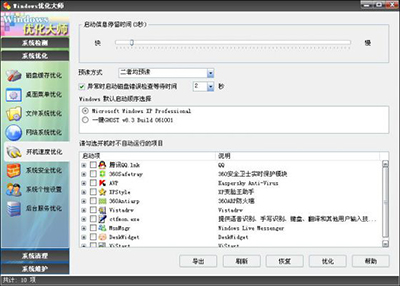
點擊“導出”,導出關于您開機的啟動項。
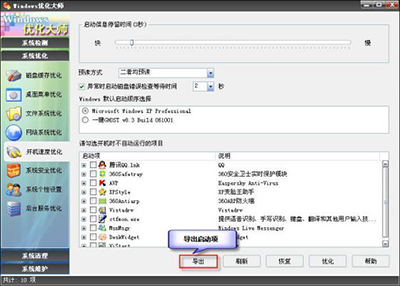
導出后的文件
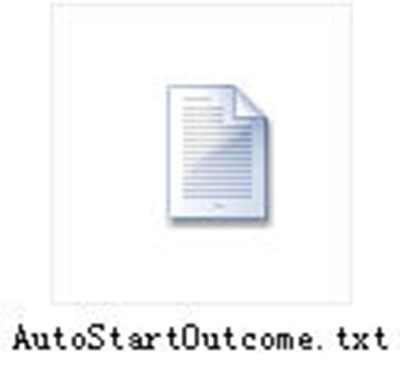
導出的文件記錄了您計算機系統的詳細啟動項信息。包括了每個啟動項的詳細信息。
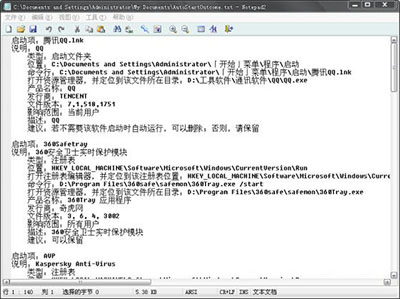
修改完成后,點擊“優化”,進行保存設置。
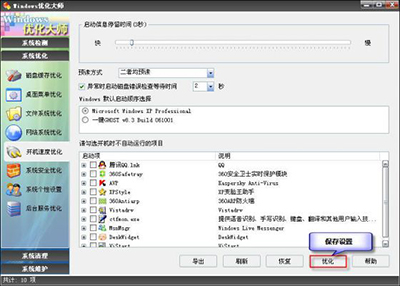

Mac OS X與Windows怎么共享網絡
MacOSX與Windows怎么共享網絡?很多人想要Mac與Windows共享網絡,但是又不知道該怎么做。其實,在Mac上安裝ParallelsDesktop后,默認情況下,Windows已設定為與MacOSX共享網絡設置。Windows程序可以通過使用Ma...

Windows優化大師驅動智能備份怎么使用
我們都知道,電腦上的驅動程序就像系統上的其他文件一樣,可能會受到破壞而導致運行不正常,這也許到了重新安裝或者升級驅動程序的時候了。在日常生活中,我們重裝操作系統前,可能會因為找不到網卡或調制解調器驅動程序,...
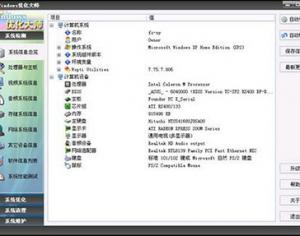
Windows優化大師整理工具使用教程
電腦使用久了,因為內存的占據越來越大,越來也多,所以運行速度變得越來越慢。想進行電腦的全面提速,首先開展內存數據的優化和提速是非常必要的,而進行內存的優化和提速,又可以分別從優化虛擬內存設置和整理內存碎片來...
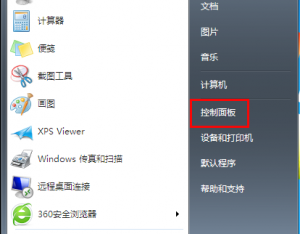
Windows7系統網絡被禁用時重新啟用的方法
windows7系統網絡被禁用時如何恢復使用用戶反映,win7電腦開機后突然發現右下角的網絡連接圖標多了一個紅色的打叉,同時網絡連不上了。碰到這種情況該怎么解決?出現網絡被禁用時要在哪里重新啟用?小蘋果小編今天...
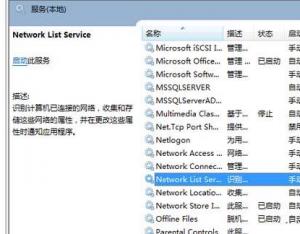
Windows7右下角網絡圖標不停轉圈的解決方法
可能大部分Win7系統的用戶都遇到過,電腦明明已經連接了網絡,但桌面右下角的網絡圖標依舊會不停的轉圈圈,這種情況是什么原因造成的呢?能不能通過什么辦法來解決轉圈圈的問題呢?下面Windows7之家小編就教大家怎么做...

Windows10忘記電腦密碼無法登陸系統如何解決
很多使用windows10系統的用戶都遇到過忘記電腦密碼無法登陸系統的問題。那么,這該怎么辦呢?這是個非常惱人的問題,今天小編就來教你們(一些人生的經驗)一種修改密碼的方法,比使用PE高到不知道哪里去了。 我這里...

